レタッチソフトってどれを選べばいいの?初心者向けに徹底比較!

※この記事は「Lightroom & Classic 使い方シリーズ Vol.0」です。
はじめに:写真を編集したいけど、何から始めればいいの?
ドール撮影や風景写真、ポートレートなど、カメラで写真を撮るのが楽しくなってくると
「もう少し綺麗に仕上げたい」「SNSで見たような写真にしたいな」
と感じる方も多いのではないでしょうか?
その最初の一歩がレタッチ(写真編集)です。
しかし、いざ始めようと思っても
「無料アプリ?どんな違いがあるの?」
「フォトショップ?名前は聞いたことはあるけど・・・」
「オススメのレタッチソフトはなに?」
と思われたはず。
私自身はLightroom (ライトルーム )
もしくはLightroom Classic(ライトルーム クラシック )
を推奨しています。
ですが人によって目的や環境が違います。
この記事ではいくつかレタッチソフト種類を紹介し、それぞれの特徴を比較していきます!
レタッチソフトの選び方:まずはここをチェック
レタッチソフトを選ぶとき、どのような端末で編集するかも大事なポイントです。
パソコンで本格的に編集したいのか、スマホでサクッと済ませたいのか。などなど
ここでは
使用環境やレベル別におすすめのレタッチソフトやアプリを紹介します。
スタイルに合った選び方のヒントになれば嬉しいです。
パソコン向け
| 高画質なRAWデータのレタッチをしたい | Lightroom Classic |
| 写真整理・現像を手軽に済ませたい | Lightroom(クラウド版) |
| 合成やデザインをしたい | Photoshop |
| できるだけ無料で済ませたい | Darktable / RawTherapee / GIMP |
スマホ・タブレット向け
| スマホ写真をすぐにSNSにアップしたい | Snapseed / Lightroomモバイル |
| スマホ写真をPCソフトと連携したい | Lightroomモバイル |
| 細かい部分調整やマスク処理をしたい | Lightroomモバイル ※有料版 |
| アート系の編集や作品風加工 | VSCO |
その他環境
| 複数デバイスで編集共有したい | Lightroom(クラウド版) / Lightroom モバイル |
| 低スペックPCを使っている | Snapseed / GIMP |
レベル別
| 初心者~中級者向け | Lightroomシリーズ Snapseed /VSCO |
| 中級者~上級者向け | Photoshop / Darktable / GIMP /RawTherapee |
レタッチソフトそれぞれの特徴
機能の多さや見た目だけで選ぶと
後から「思っていたのと違う…」となってしまうことも。
ここでは、それぞれのソフトの特長やメリット・デメリットや操作難易度を紹介していきます。
①Lightroom(ライトルーム):クラウド版/モバイル版
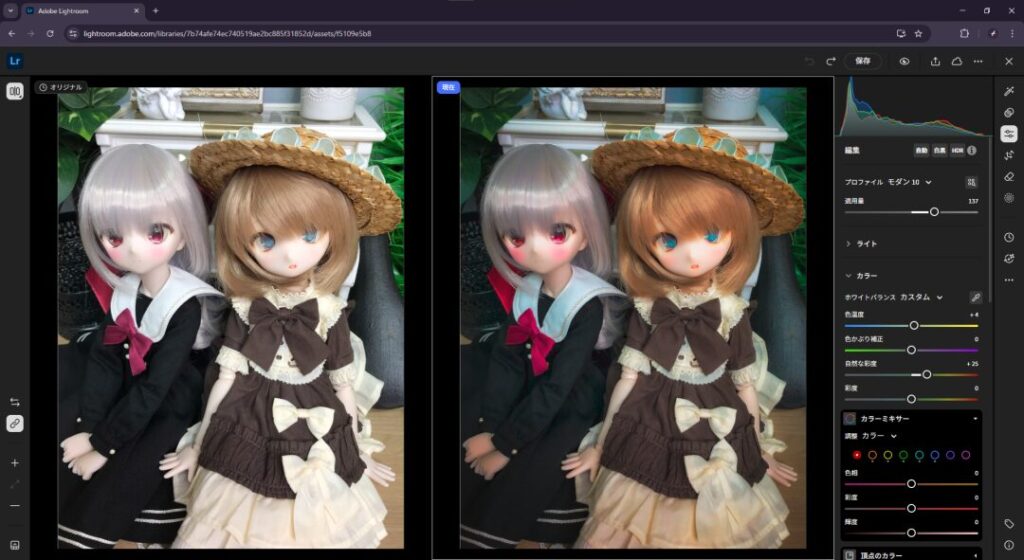
| 特徴 | Adobeが提供するクラウド連携型のレタッチアプリ スマホ・PCを問わず利用可能 PC版のLightroomを契約するとClassicも使用できる |
| 価格 | サブスク: フォトプラン月額¥1,480〜 モバイル版は月額¥0〜 ※価格プランで変動あり |
| 対応環境 | Windows / Mac / iOS / Android |
| 難易度 | 初心者~中級者 |
②Lightroom Classic(ライトルーム クラシック)
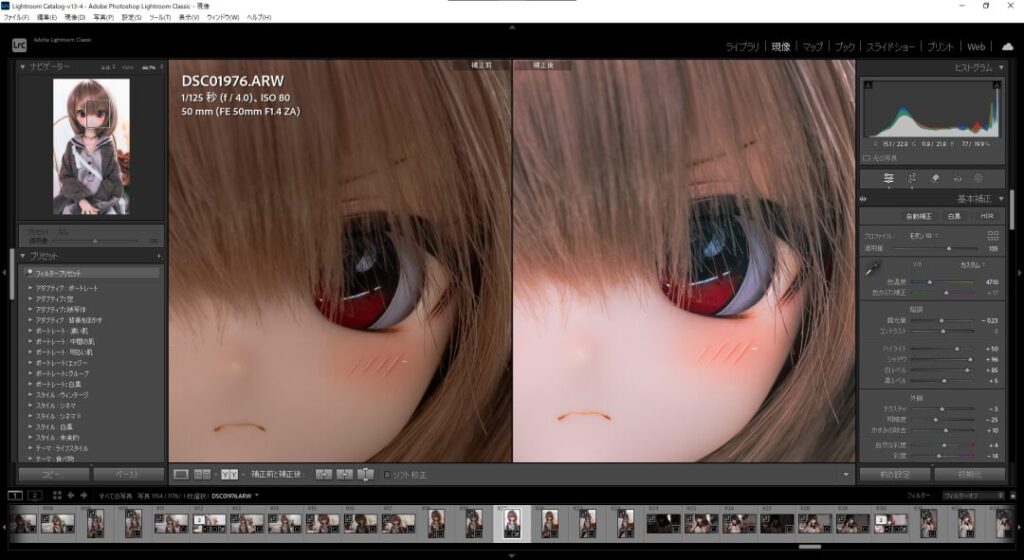
| 特徴 | 写真管理とRAWデータ現像に特化した定番ソフト LightroomとLightroom Classicは基本的なとこは同じ PC版のLightroomを契約するとClassicも使用できる |
| 価格 | サブスク(フォトプラン 月額¥1,480〜) ※価格プランで変動あり |
| 対応環境 | Windows / Mac |
| 難易度 | 中~上級者 |
③Photoshop(フォトショップ)
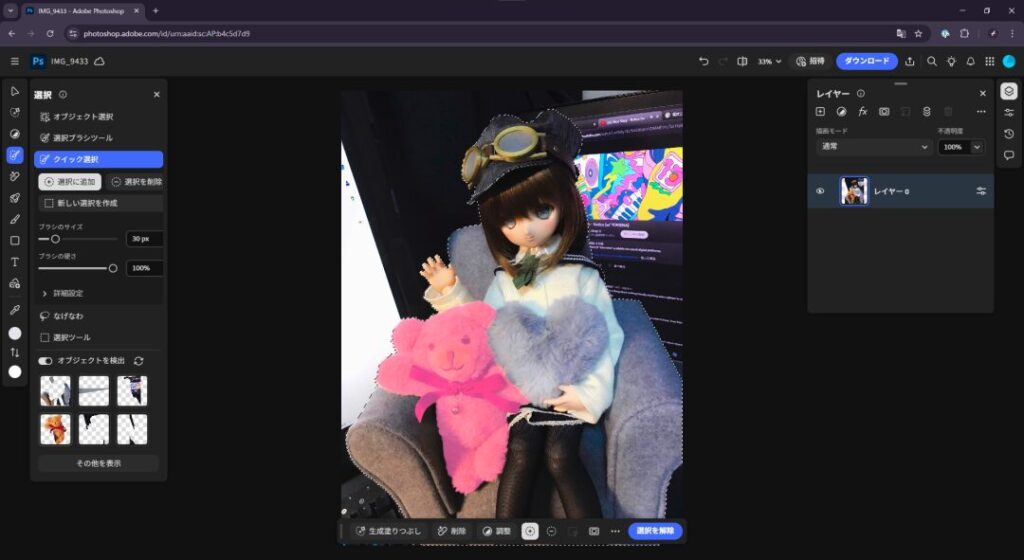
| 特徴 | 写真だけでなくデザイン・合成にも対応 |
| 価格 | サブスク(フォトプラン 月額¥3,280〜) ※価格プランで変動あり |
| 対応環境 | Windows / Mac |
| 難易度 | 中~上級者 |
④Snapseed(スナップシード)

| 特徴 | Googleが提供するスマホ向け画像編集アプリ タップ操作で高度な調整が可能 |
| 価格 | 無料 |
| 対応環境 | iOS / Android |
| 難易度 | 初心者 |
⑤VSCO(ヴィスコ)
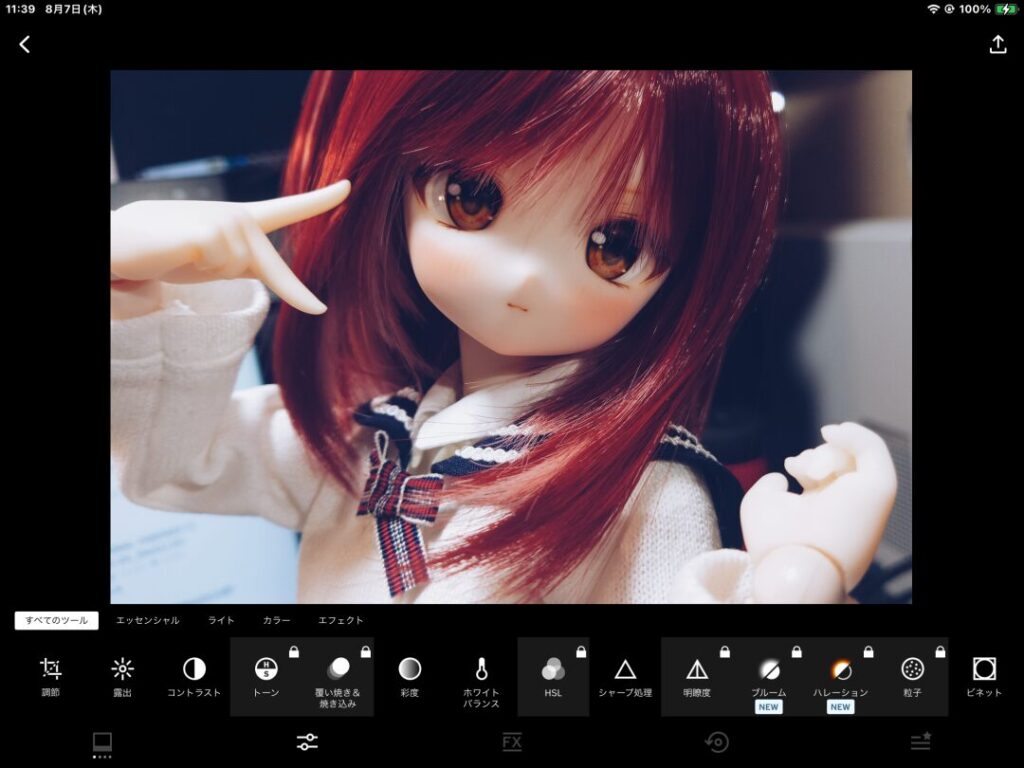
| 特徴 | フィルターに特化した写真編集アプリでフィルム風の質感が特徴 |
| 価格 | 一部無料(有料サブスクあり 月額¥880〜) |
| 対応環境 | iOS / Android |
| 難易度 | 初心者 |
⑥GIMP(ギンプ / ジンプ)

| 特徴 | Photoshop風の無料画像編集ソフト 高機能レタッチが可能 |
| 価格 | 無料 |
| 対応環境 | Windows / Mac / Linux |
| 難易度 | 中~上級者 |
⑦Darktable(ダークテーブル)

| 特徴 | 完全無料のRAW現像ソフト Lightroomに似たUI |
| 価格 | 無料 |
| 対応環境 | Windows / Mac / Linux |
| 難易度 | 中~上級者 |
⑧RawTherapee(ロウセラピー)

| 特徴 | オープンソースのRAW現像ソフト |
| 価格 | 無料 |
| 対応環境 | Windows / Mac / Linux |
| 難易度 | 中~上級者 |
まとめ|どのソフトを選ぶべき?
ここまで、さまざまなレタッチソフトやアプリについて見てきました。
それぞれに得意・不得意があり使う人の目的や環境によって「ベストな選択」は変わってきます。
スマホだけで完結させたいなら Snapseed や Lightroom モバイル
無料で本格的に始めたいなら Darktable や GIMP
将来的にプロのような作品を目指したいなら Photoshop や Lightroom Classic
中でもLightroom / Lightroom Classic は
写真管理とレタッチのバランスが非常に良く初心者にも扱いやすい一方で、本格的な編集にも対応できるソフト です。
はじめてのレタッチ、どこから始める?
ここまで読んできて
『どのソフトを使えば迷いがなくなるか』
を少しつかめてきたのではないでしょうか?
スマホでサッと編集したいなら Lightroom(クラウド版)
写真の管理もじっくりしたいなら Lightroom Classic
どちらも一長一短ありますが
Adobeのフォトプランで両方使えるのが強みです。
そこで次回からは
「Lightroom」と「Lightroom Classic」って何が違うの?
という疑問に答えながら
それぞれの特徴や選び方を、初心者の方にもわかりやすく解説していきます。
どちらを選べばいいのか迷っている方は、まずここから読んでみてください。


 SNSでもブログ更新情報や日常を発信しています
SNSでもブログ更新情報や日常を発信しています






